Як почати користуватися Hamachi
Програма Hamachi є відмінним інструментом для створення віртуальних мереж. Крім того, вона містить в собі безліч інших корисних функцій, в освоєнні яких вам і допоможе ця стаття.
установка програми
Перед тим як грати з одним по хамачи, потрібно завантажити інсталяційний пакет.
Завантажити Hamachi з офіційного сайту
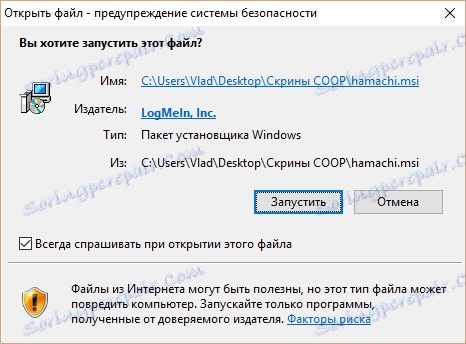
Заодно краще відразу ж на офіційному сайті і зареєструватися. Це не забере багато часу, але розширить функціонал сервісу до 100%. Варто відзначити, що якщо виникне проблема при створенні мереж в самій програмі, то завжди можна це зробити через сайт і «запросити» ваш ПК зі встановленою програмою. Детальніше про це читайте в іншій статті .
Налаштування Hamachi
Перший запуск для більшості повинен бути простим дією. Потрібно просто включити мережу, ввести бажане ім'я комп'ютера і приступати до використання віртуальної мережі.
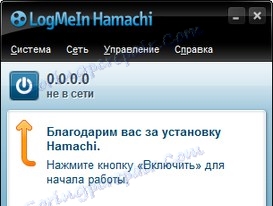
Перевірити, чи готова програма працювати в інтернеті, можна в мережевих підключення Windows. Треба зайти в «Центр управління мережами і загальним доступом» і вибрати «Зміна параметрів адаптера».
Ви повинні побачити наступну картину:
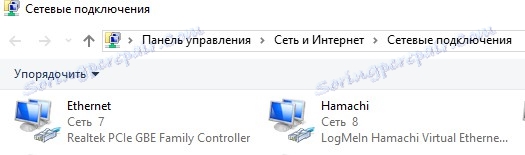
Тобто працює мережевий з'єднання з назвою Hamachi.
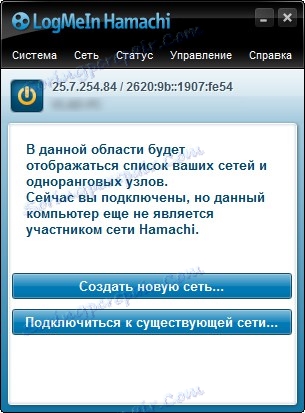
Тепер ви можете створити мережу або підключитися до існуючої. Саме так можна грати в майнкрафт через хамачи, а також у багато інших ігор з підтримкою LAN або IP-підключення.
підключення
Натискаємо «Підключитися до існуючої мережі ...», вводимо «Ідентифікатор» (назва мережі) і пароль (якщо його немає, то залишаємо поле порожнім). Зазвичай свої мережі є у великих геймерських спільнот, а ще звичайні геймери діляться мережами, закликаючи людей в ту чи іншу гру.
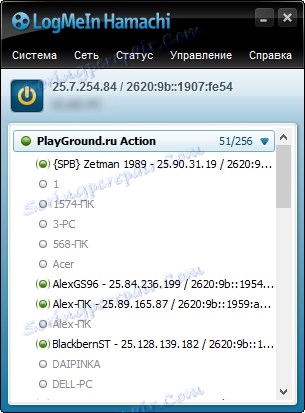
Якщо виникне помилка «Ця мережа, можливо, заповнена», то вільних слотів не залишилося. Значить, підключитися без «вигнання» неактивних гравців не вийде.
У грі досить знайти пункт мережевої гри (Multiplayer, Online, Connect to IP і так далі) і просто вказати свій IP, зазначений вгорі програми. У кожної гри свої особливості, але в цілому процес підключення ідентичний. Якщо вас відразу ж вибиває з сервера, значить або він заповнений, або програму блокує ваш брандмауер / антивірус / фаєрвол (потрібно додати Hamachi в виключення).
Створення власної мережі
Якщо ви не знаєте ідентифікатор і пароль до загальнодоступних мереж, то завжди можна створити свою власну мережу і запрошувати туди своїх друзів. Для цього просто натискаємо «Створити нову мережу» і заповнюємо поля: назва мережі і пароль 2 рази. Розпоряджатися власними мережами простіше через веб-версію LogMeIn Hamachi.
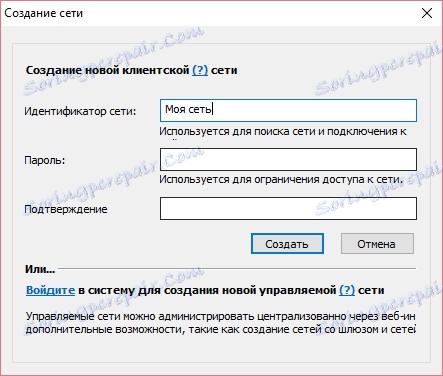
Тепер можна сміливо повідомляти друзям або спраглим спільної гри людям в інтернеті свій Ідентифікатор і пароль для підключення. Зміст мережі - велика відповідальність. Доведеться вимикати програму якомога рідше. Без неї мережеві можливості гри і віртуальні IP гравців не працюють. У грі вам теж доведеться підключатися до самого себе, використовуючи локальну адресу.
Програма є лише однією з багатьох для гри по мережі, але саме в Hamachi добре збалансована складність роботи і функціональність. На жаль, проблеми можуть виникнути і через внутрішні налаштувань програми. Детальніше читайте в статтях про виправлення проблеми з тунелем і ліквідацію кружечка .